Din această lecție veți învăța cum să creați vizualizarea audio a oricărui sunet din Blender folosind F-Curve. Acest efect se face foarte simplu și folosind aceste cunoștințe puteți crea vizualizări de orice complexitate.
Rezultatul final
Versiune text
În modul de editare, faceți cubul o formă paralelipipedică și mutați-i centrul, astfel încât acesta să fie în partea de jos. Adăugați un modificator Bevel și un shader Smooth la acesta:
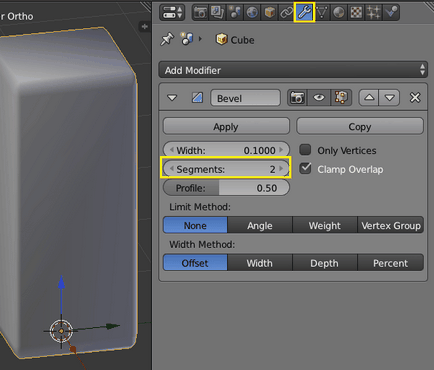
Activați Salt la poziția grilă, și de a crea un alt 7 copii ale cubului:

Pentru fiecare cub, creați materiale arbitrare. În acest exemplu, am folosit emisia cu o intensitate a luminii de 2:
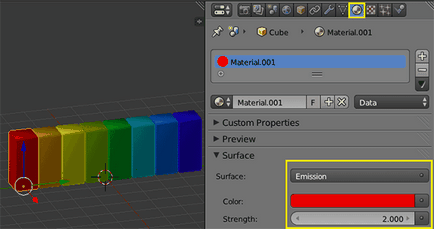
Deschide fereastra Editorului secvențelor video și încarcă orice compoziție audio (Add-Sound) în ea. Apăsați N și din meniul Sunet, selectați Draw Waveform. În fereastra Cronologie, setați lungimea animației la aproximativ 1000 de cadre:
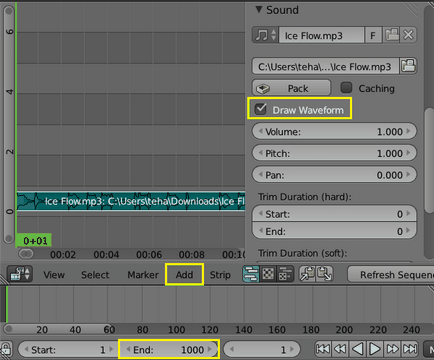
Deschide fereastra Editor grafic. În fereastra 3D, selectați primul cub (roșu) și apăsați I - Scalare. În fereastra editorului grafic, selectați scalarea axei Z (selectați-o doar cu butonul stâng al mouse-ului) și mergeți la meniul Key-Bake Sound în F-Curves:
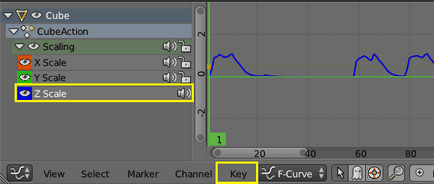
În fereastra File Browser care apare în partea din stânga jos a meniului Bake Sound to F-Curves, setați valorile la 20 și 40 Hertz, selectați coloana sonoră și faceți clic pe butonul Bake Sound to F-Curves:
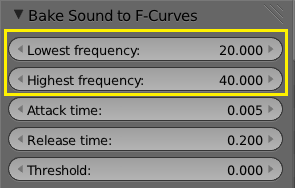
Apoi apăsați Alt + A pentru a reda animația. Muzica va juca și primul cub va începe să sărituri la frecvențe joase (aceeași gamă pe care am indicat-o pentru asta).
În același mod, animați restul de 7 cuburi. Diferența este numai în intervalul de frecvență utilizat. Puteți găsi setarea de frecvență care vă interesează pe Internet sau folosiți-vă propriul. Mai jos este o listă a frecvențelor utilizate în această lecție:
Când animația cuburilor este completă, ajustați mediul de care aveți nevoie, setați camera, adăugați un plan dacă este necesar și faceți animația.
În plus față de lecțiile de pe Blender, puteți găsi modele 3D și arhive de înaltă calitate a texturilor. Site-ul este actualizat periodic cu conținut nou și monitorizează dezvoltarea Blender-ului.
Articole similare
Trimiteți-le prietenilor: